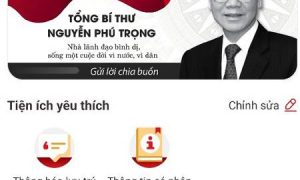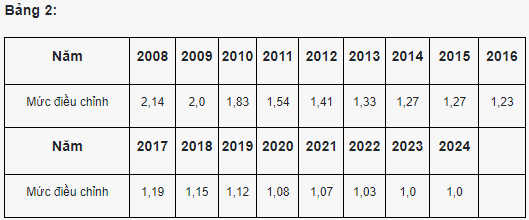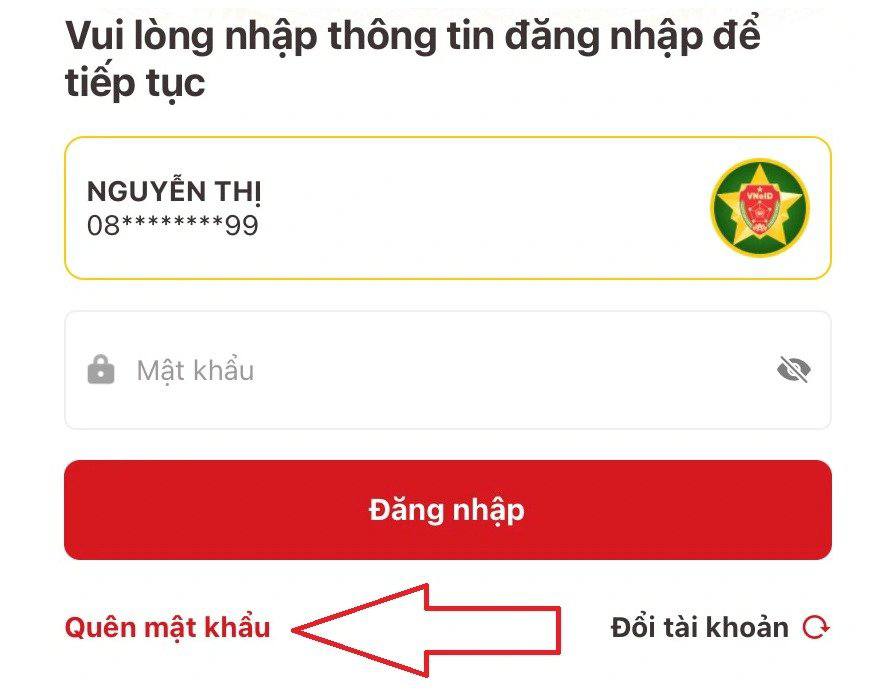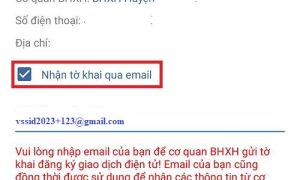Ứng dụng VssID hoạt động cũng giống như các ứng dụng khác, đều dùng tên, mật khẩu riêng từng tài khoản để đăng nhập và sử dụng. Mỗi người sẽ là một tài khoản khác nhau. Nếu như quên mật khẩu thì không thể nào đăng nhập được.
- Đăng ký vssID, tải và cài đặt app VssID cho người mới
- Thủ thuật đăng ký nhiều tài khoản VssID bằng 1 tài khoản gmail!
- Có thể đề nghị chốt sổ BHXH trên ứng dụng VssID hay không?
- “Điều kiện”để đăng nhập app VssID bằng VNeID là gì?
- Quá trình trên app VssID có thể thay thế sổ BHXH giấy khi giải quyết chế độ?
Mặc dù VssID vẫn có chức năng lấy lại mật khẩu những việc đặt mật khẩu sao cho dễ nhớ sẽ thuận tiện hơn nhiều. Mặc định mật khẩu mặc định VssID là 6 chữ số (hệ thống gửi về), đây là các số ngẫu nhiên nên việc nhớ chúng là rất khó. Chính vì vậy, bài viết sẽ hướng dẫn các bạn đổi mật khẩu VssID để không bị quên!
Đổi mật khẩu VssID trên điện thoại
Đăng nhập ứng dụng bằng mật khẩu hệ thống gửi về. Tiếp đến nhấn chọn dấu 3 gạch ở góc trên bên trái giao diện => chọn đổi mật khẩu.
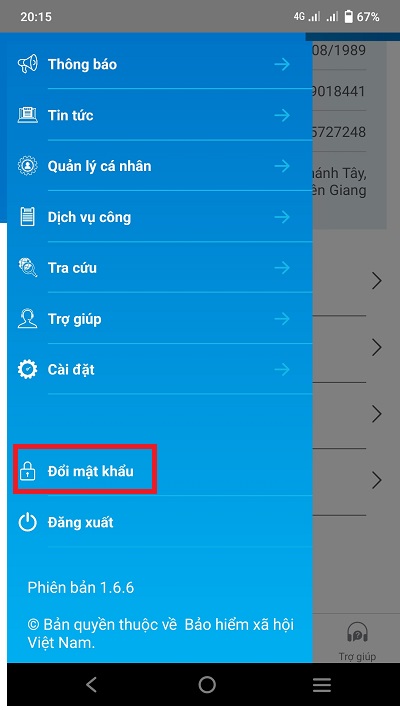
Bước tiếp theo nhập mật khẩu cũ, nhập 2 lần mật khẩu mới sau đó chọn “Hoàn tất”. Khi chọn xong,một mã OTP sẽ gửi về mail đăng ký VssID của bạn, hãy đăng nhập mail lấy mã OTP nhập vào cửa sổ popup hiện lên.
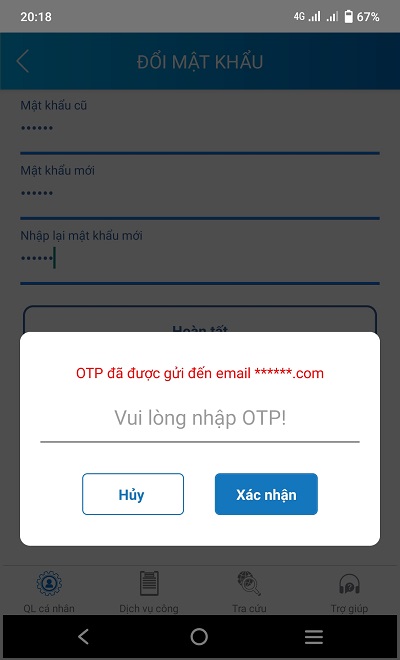
Khi nhập các bước chính xác, bạn sẽ nhận được thông báo đổi mật khẩu thành công như hình bên dưới.
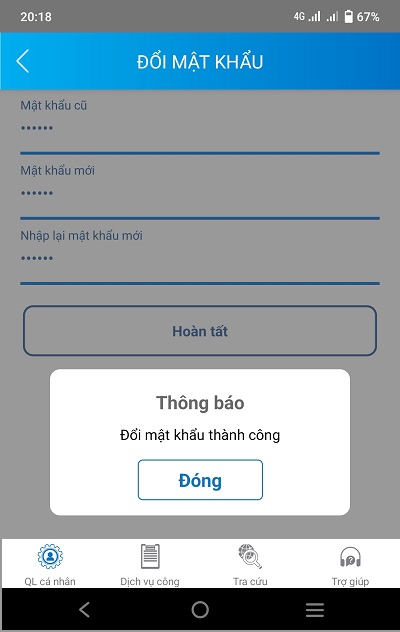
Đổi mật khẩu VssID trên máy tính.
Từ máy tính (hoặc có thể dùng điện thoại mở trình duyệt web). vào địa chỉ dichvucong.baohiemxahoi.gov.vn, đăng nhập bằng tài khoản đã được cấp trước đó.
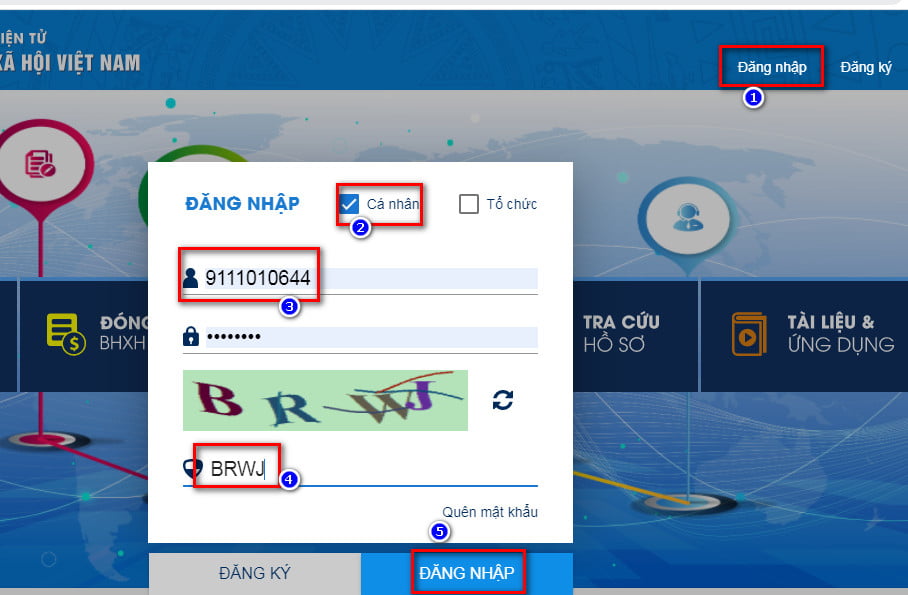
Khi đăng nhập thành công, hãy chọn “Đổi mật khẩu”.
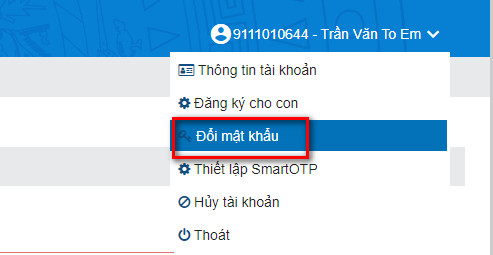
Cửa sổ tiếp theo,bạn hãy nhập mật khẩu cũ và 2 lần mật khẩu mới, mã xác thực sau đó chọn “Xác nhận”.
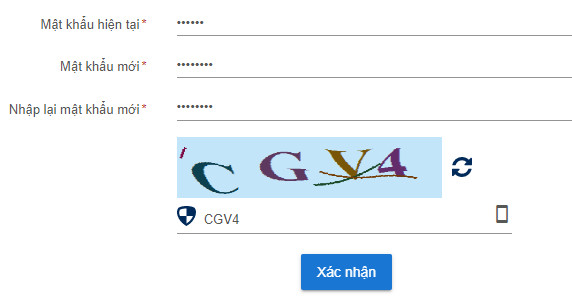
Như vậy, bài viết đã hướng dẫn các bạn đổi mật khẩu VssID trên điện thoại và trên máy tính, có thể đặt lại mật khẩu cả số và chữ tuỳ theo bạn.